Nisan ayında güncellendi 2024: Optimizasyon aracımızla hata mesajları almayı bırakın ve sisteminizi yavaşlatın. şimdi al Bu bağlantıyı
- Indirin ve yükleyin onarım aracı burada.
- Bilgisayarınızı taramasına izin verin.
- Araç daha sonra Bilgisayarını tamir et.
Apple yeni bir pil yönetimi MacOS Catalina 10.15.5'te "Mac dizüstü bilgisayarınızın pil ömrünü artırmayı" amaçlayan özellik. Bu özellik çoğu kullanıcı için yararlı olsa da, bazı kişiler varsayılan olarak etkinleştirildiği için devre dışı bırakmak isteyebilir. Ancak başlamadan önce, yeni MacOS pil yönetimi şu şekilde çalışıyor.
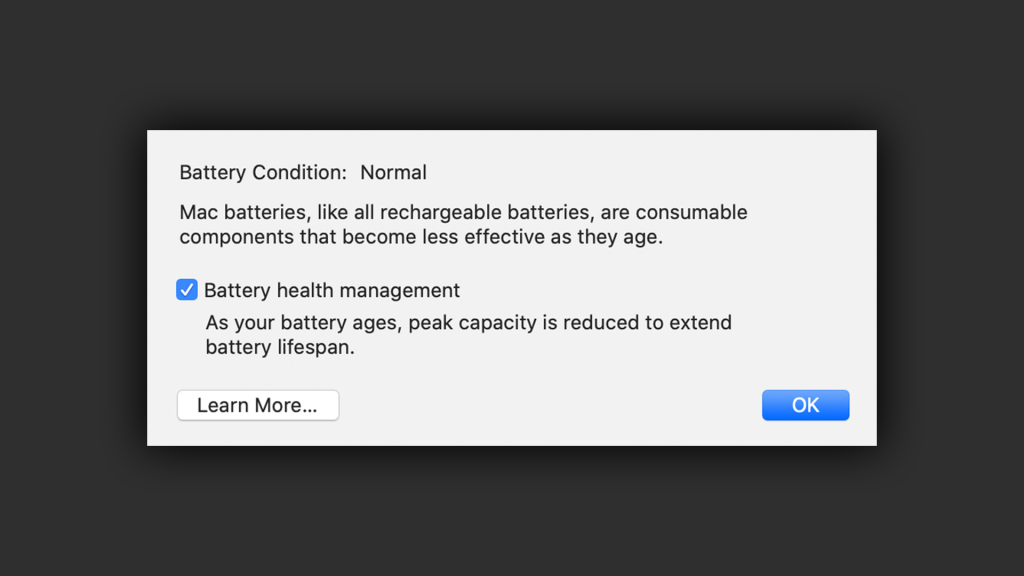
Pil yönetimi, yeni bir MacBook'ta veya MacOS'un en son sürümüne yükseltme yapmış kullanıcılar için MacOS Catalina 10.15.5 ile varsayılan olarak etkindir. Kullanıcılar, iOS'ta olduğu gibi bu özelliği istedikleri zaman devre dışı bırakıp etkinleştirebilirler.
Pil Sağlığı Yönetimi tamamen isteğe bağlıdır ve bu özelliği kullanmak istemeyenler için kapatılabilir. Pil koruması çoğu Mac kullanıcısı için yararlı olacaktır, ancak pil sağlığı yönetiminin ideal olmadığı durumlar olabilir, örneğin evden çıkmak üzere olduğunuz ve maksimum pil ömrüne ihtiyaç duyduğunuz zamanlar olabilir, bu nedenle nasıl kapatıp açacağınızı bilmeye değer tekrar.
Mac'te Pil Sağlığı Yönetimi Nasıl Devre Dışı Bırakılır
Nisan 2024 Güncellemesi:
Artık bu aracı kullanarak, sizi dosya kaybına ve kötü amaçlı yazılımlara karşı koruma gibi bilgisayar sorunlarını önleyebilirsiniz. Ek olarak, bilgisayarınızı maksimum performans için optimize etmenin harika bir yoludur. Program, Windows sistemlerinde oluşabilecek yaygın hataları kolaylıkla düzeltir - mükemmel çözüm parmaklarınızın ucundayken saatlerce sorun gidermeye gerek yoktur:
- 1 Adım: PC Onarım ve Doktoru İndirme Aracı'nı indirin (Windows 10, 8, 7, XP, Vista - Microsoft Altın Sertifikalı).
- 2 Adımı: “Taramayı Başlat”PC sorunlarına neden olabilecek Windows kayıt defteri sorunlarını bulmak için.
- 3 Adımı: “Hepsini tamir et”Tüm sorunları düzeltmek için.
- Pil sağlığı yönetimi, enerji tasarrufu sağlayan bir işlevdir. Kapatmak için menü çubuğunun sol üst köşesindeki Apple simgesine tıklayın ve Sistem Tercihleri'ni seçin.
- Buradaki "Güç Tasarrufu" düğmesini tıklayın.
- Şimdi alt araç çubuğundaki "Pil Durumu" düğmesine tıklayın. "Pil Sağlığı Yönetimi" seçeneğinin işaretini kaldırın.
- Onaylamak için onay kutusundaki "Devre Dışı Bırak" düğmesini seçin.
- Pil Sağlığı Yönetimi, Mac'inizde devre dışı bırakıldı ve şimdi düzenli olarak yeniden şarj ediliyor.
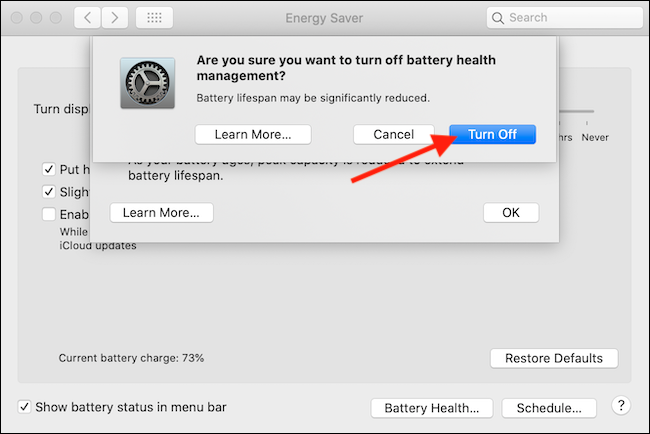
Pil durumu (döngüleri) ve bakım ihtiyacı nasıl kontrol edilir
Apple ayrıca bu özelliğin size Pil durumu menü, servisin gerekli olduğunu - ancak zorunlu değildir. Pil durumu bilgilerini nasıl kontrol edeceğinizi öğrenin.
- Option / Alt tuşunu basılı tutarken, ekranın sol üst köşesindeki Apple simgesine () tıklayın
- Sistem bilgilerini seçin (Seçenek'e basmadan görüntülenmez)
- Sistem Bilgileri uygulaması açılır> Donanım altında Güç öğesini seçin.
- "Pil Bilgileri" bölümünde sağlık bilgilerini arayın
- Modern bir MacBook Pro / Air için bu sayı 1000 döngüden az olmalıdır (diğer modeller / eskime farklıdır)
https://support.apple.com/en-us/HT211094
Uzman İpucu: Bu onarım aracı, depoları tarar ve bu yöntemlerden hiçbiri işe yaramadıysa, bozuk veya eksik dosyaları değiştirir. Sorunun sistem bozulmasından kaynaklandığı çoğu durumda iyi çalışır. Bu araç, performansı en üst düzeye çıkarmak için sisteminizi de optimize eder. tarafından indirilebilir Burayı tıklatarak

CCNA, Web Geliştirici, PC Sorun Giderici
Ben bir bilgisayar tutkunuyum ve pratik bir IT Professional'ım. Bilgisayar programlama, donanım sorunlarını giderme ve onarım konularında yıllarca deneyimim var. Web Geliştirme ve Veritabanı Tasarımı konusunda uzmanım. Ayrıca Ağ Tasarımı ve Sorun Giderme için CCNA sertifikam var.

